Samenvatting :
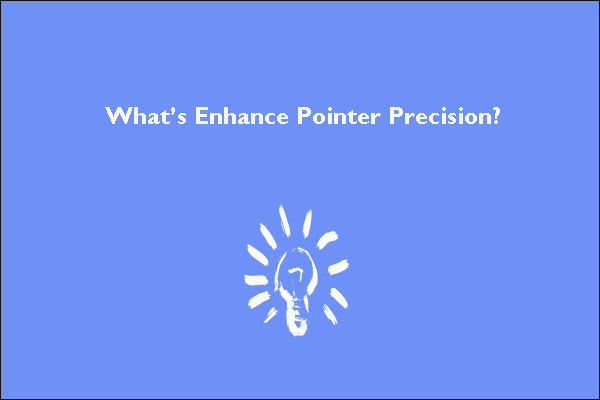
De muis is een van de essentiële objecten bij het werken op de computer. Maar heb je ooit geweten dat je de precisie van de aanwijzer kunt verbeteren? In dit bericht introduceert MiniTool niet alleen deze functie, maar beantwoordt ook de vragen over deze functie.
Windows Aanwijzer Precisie Verbeteren
Wat is Aanwijzer Precisie Verbeteren? Het is een instelling voor de muis die wordt weergegeven in het venster Muiseigenschappen, zoals de volgende afbeelding laat zien.
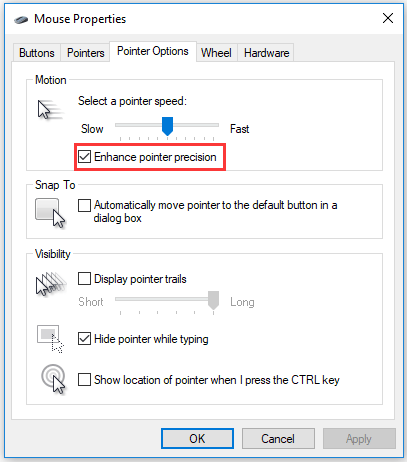
Deze functie is er al sinds Windows XP en Windows schakelt deze functie standaard in. Waarom heeft Microsoft deze functie ontworpen en ontwikkeld? Laten we, voordat we deze vraag beantwoorden, eens kijken hoe de muis en de aanwijzer werken.
Zoals we weten, zal bij het bewegen van de muis op de muismat de aanwijzer op het computerscherm een specifieke afstand in één richting verplaatsen.
Wat bepaalt hoe ver uw muiscursor op het scherm beweegt, is hoe ver u uw muis beweegt. Bovendien wordt de relatie tussen de twee geregeld door DPI (dots per inch).
Verder lezen:
DPI is een hardware-indicator voor de precisie van de muis. De minimale afstand die de muis moet afleggen is de reciproke van DPI. Een hogere DPI betekent dat uw cursor verder kan bewegen wanneer u de muis over dezelfde afstand beweegt.
Bijvoorbeeld, als muis A 200 DPI is, mag de muis niet minder dan 1/200 inch bewegen en beweegt de cursor op het scherm 1 pixel. Als muis B 800 DPI is, hoeft deze muis maar 1/800 inch te bewegen en kan de cursor 1 pixel bewegen. Als muis B dus 1/200 inch beweegt, zal de cursor 4 pixels verplaatsen.
Precisie van de aanwijzer verbeteren is een vorm van muisversnelling en verandert de gevoeligheid van de muis afhankelijk van de snelheid waarmee u beweegt. De functie berekent de snelheid van de muis en past de DPI tijdens de beweging aan. Wanneer de snelheid hoger is, zal de DPI toenemen en uw cursor zal een langere afstand verplaatsen.
Nu hebt u de vraag ‘Wat doet Verbeterde aanwijzer precisie’? Laten we eens kijken naar een andere vraag waarin de meeste gebruikers geïnteresseerd zijn ‘Is Enhance pointer good for gaming’.
Is Enhanced Pointer Precision Good for Gaming?
Voor ‘Enhance pointer precision gaming’, wordt aanbevolen dat gamers de Enhance pointer precision functie uitschakelen.
De reden hiervoor is dat de functie geen lineaire toename over de hele linie heeft, en daarom is het moeilijk voor het om volledig nauwkeurig te zijn. Dit nadeel is vooral lastig voor spelletjes, omdat zelfs de kleinste beweging in de muissnelheid de cursorsnelheid exponentieel kan verhogen. Dit is heel belangrijk voor het winnen in het spel.

Als een game liefhebber, kunt u tegen computer loopt vast bij het spelen van games. Dit artikel biedt enkele oplossingen voor dit probleem.
Hoe schakel je Enhance Pointer Precision uit of in
Nadat Windows de functie Enhance pointer precision heeft ingeschakeld, laten we eens kijken hoe je deze functie uitschakelt op Windows 10.
Stap 1: Druk op het Windows-pictogram op het toetsenbord en klik vervolgens op het pictogram Instellingen.
Stap 2: In het venster Instellingen selecteert u Apparaten.
Stap 3: Selecteer de sectie Muis en klik vervolgens op Extra instellingen in het rechterdeelvenster.

Stap 4: Navigeer in het pop-up venster Muis-eigenschappen naar de sectie Aanwijzeropties en schakel vervolgens het selectievakje naast Precisie van de aanwijzer verbeteren in de sectie Beweging uit. Klik ten slotte op > OK om de wijziging te bevestigen.
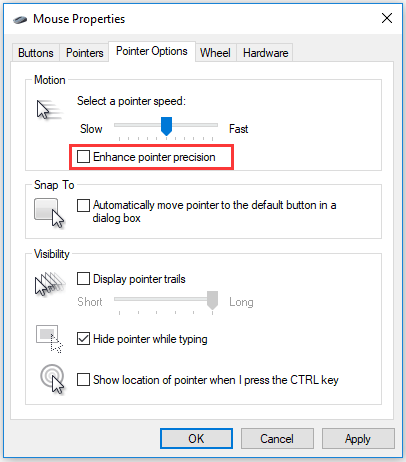
Om deze functie in te schakelen, herhaalt u de bovenstaande tutorial, maar in dit geval moet u Aanwijsprecisie verbeteren aanvinken.

In dit artikel vindt u vergelijkingen tussen pc en console. Als het moeilijk voor u om te beslissen of het kopen van PC of console, het is de moeite waard het lezen van dit artikel.